
Инсталирането на няколко операционни системи на компютър анулира усилията на производителите на компютърни устройства да постигнат ускорен старт на Windows, като оборудват съвременните компютри и лаптопи с дънни платки с UEFI BIOS и SSD дискове като алтернатива на бавните твърди дискове. При стартиране на Windows, ако има поне два от тях, инсталирани на компютъра, без намеса на потребителя при избора на операционна система в списъка на зареждащите програми, той ще се забави за 30 секунди - предварително зададената стойност на таймера, преди да стартирате системата, която първо е в списъка за зареждане. Как да редактирате менюто за зареждане на няколко Windows и да зададете техните параметри? Включително, така че когато стартирате компютъра да не се разсейва от избора на използваната главно система, като същевременно поддържате възможността за достъп до втория (или няколко) Windows.
1. Редактиране на менюто за стартиране на Windows 8.1 и 10 в прозореца за зареждане
Менюто за зареждане на Windows 7 предоставя само избора на определена система, която да започне, всички операции за редактиране на това меню могат да се извършват само вътре в системата.

Но ако на компютъра са били инсталирани най-новите версии на Windows 8.1 и 10, получаваме както по-привлекателен външен вид, така и по-функционално меню за зареждане на стартиращи програми. Някои параметри на зареждане на няколко системи могат да бъдат променени директно в прозореца на зареждащия механизъм.

Чрез отваряне на опциите на менюто за стартиране ще можем да стартираме средата за възстановяване на Windows 8.1 или 10, както и да променим стойността на таймера преди да заредим системата по подразбиране и да изберем самата система по подразбиране - Windows, която е в списъка за първоначално зареждане и стартира автоматично след изтичане на таймера.

Вярно, изборът на стойности за таймера е малък.

Можете да конфигурирате менюто за зареждане на няколко Windows по-гъвкаво само в една от системите.
2. Редактиране на менюто за зареждане на няколко Windows вътре в системата
Редактирането на менюто за зареждане на Windows се извършва в свойствата на системата. Натиснете клавишите Win + Pause и изберете "Advanced Options".
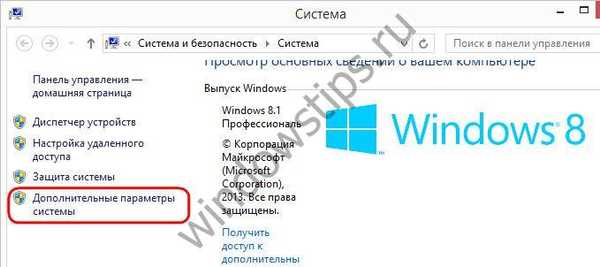
Ще се появи прозорец със системни свойства, тук трябва да кликнете върху бутона „Опции“ в най-долната част, в колоната „Изтегляне и възстановяване“.
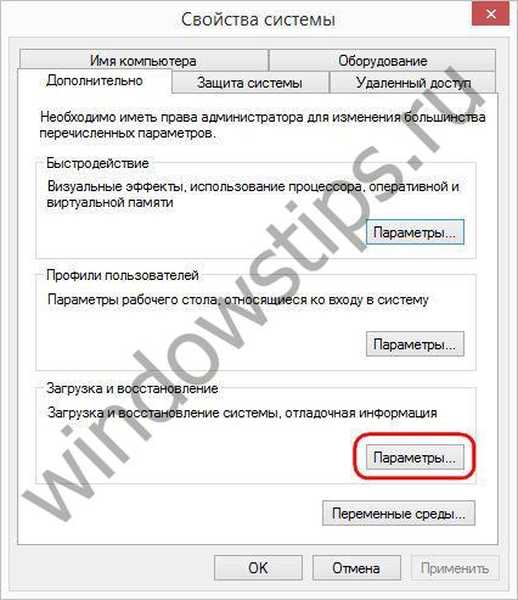
Какво предлагаме? Можем да изберем Windows, който ще се зарежда по подразбиране.
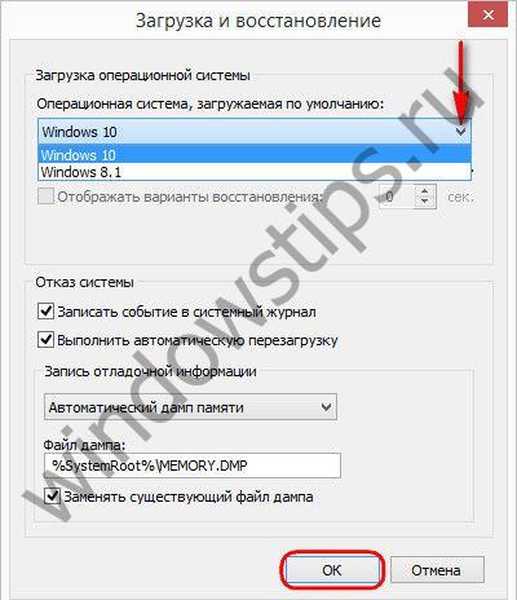
Можем да зададем различна стойност на таймера, но този път вече въвеждаме произволен брой секунди, по време на които на екрана ще се показва менюто на зареждащия механизъм на няколко Windows.
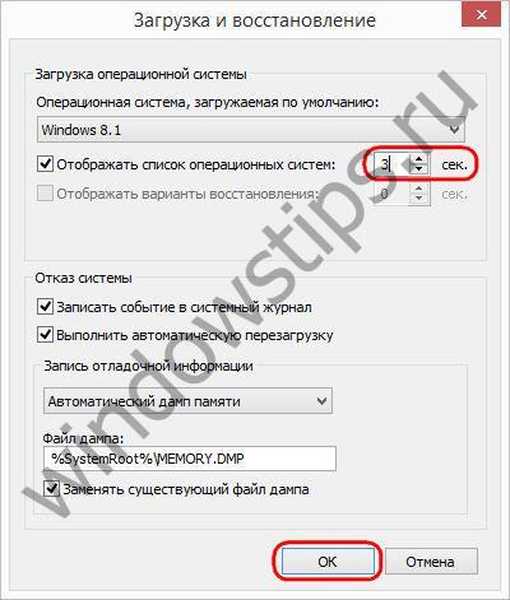
За да намалите времето за зареждане на основния Windows, можете напълно да премахнете менюто за зареждане на няколко системи. За да направите това, премахнете отметката от опцията за показване на списъка с ОС.
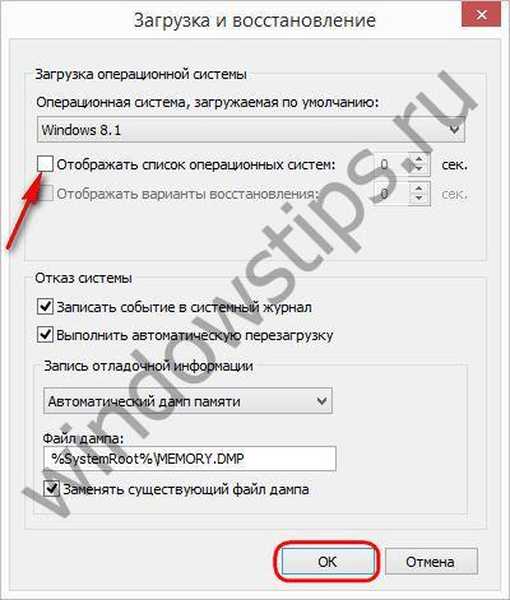
В този случай менюто на bootloader ще изчезне и основният Windows ще се стартира веднага. Освен това втората система не изчезва. За да влезете в него, просто трябва да проверите отново и следващия път, когато стартирате менюто на зареждащия механизъм на няколко системи ще се покаже отново. Тази опция е удобна за случаите, когато втората система се използва рядко..
След приключване на редактирането на менюто за зареждане, щракнете върху „ОК“ в долната част.
3. Пълно премахване на втория Windows
Процесът на пълно премахване на втората система Windows, включително изтриването на записа за неговото зареждане от менюто на bootloader, е описан в тази статия на сайта.
Приятен ден!











